免費線上PDF轉Word@ 瘋狂宅爸
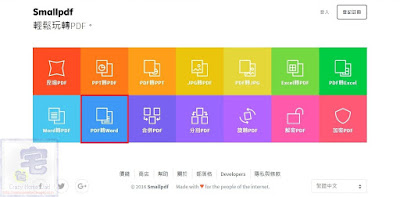
Word2010版本開始就有提供把文件轉存成PDF格式,但是沒有提供把PDF轉回Word的方法,如果您臨時需要把PDF轉成Word格式,又不方便(或不能)安裝軟體,這裡有個免費的雲端軟體,可以讓您線上直接把PDF轉成Word或其他格式。請參考以下步驟說明: 一.首先請用瀏覽器連到 Smallpdf 網站,如下圖所示,在首頁可以看到Smallpdf提供了各種的pdf檔案轉換成其它格式的功能,以下示範採比較常用的"PDF轉Word"功能,請點選下圖紅框的PDF轉Word。 二.點選下圖紅框中的"選擇檔案"。 三.把要轉換的PDF檔加進來。 四.上傳到雲端後,就會自動轉換檔案格式。 五.轉換完成後點選下圖紅框的"下載檔案",就完成了。 六.用Word打開轉換後的檔案,看看確實是跟PDF的顯示一致。 這個雲端軟體可以支援Windows/Mac/Linux的電腦,如果您對檔案放到雲端覺得不放心的話,可以看一下它的 隱私條款 。另外免費用戶是有限制的,每小時可轉換兩個檔案,如果要不受限的話,得加入付費會員可享更多的Pro版功能,若只是臨時用一下,那免費的功能已經相當足夠了。








